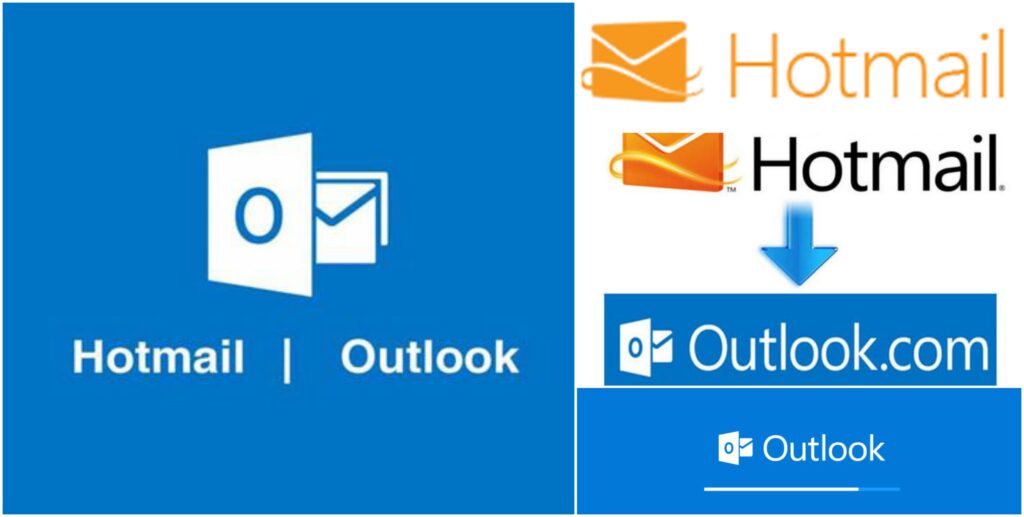Za provjeru identiteta korisnika, odnosno za potvrdu da račun pripada određenoj osobi, potrebno je unijeti tajnu lozinku koja mu omogućuje pristup e-pošti. U ovom članku donosimo sve informacije o Kako se promijeniti la moja lozinka e-mail Hotmail (Outlook) s najboljim vodičem korak po korak na internetu.

Otkrijte kako promijeniti lozinku svoje Hotmail e-pošte
Postupak promjene lozinke Outlook i Hotmail e-pošte vrlo je jednostavan, pogotovo ako se još uvijek sjećate lozinke koju trenutno morate pristupiti svom računu.
To je zato što trebate pristupiti samo odjeljku za promjenu lozinke, unijeti trenutnu pristupnu lozinku, a zatim unijeti novu.
Treba napomenuti da su ključevi naše pošte privatni i stoga ih nije zgodno dijeliti s drugim osobama koje mogu vidjeti informacije koje se u njoj nalaze.
Tako, primjerice, iz bankovnih institucija stižu e-mail poruke s informacijama o financijskim proizvodima koje imamo, podacima koji su samo od našeg interesa i koje ne bi smjeli vidjeti drugi ljudi koji ih mogu koristiti za vlastitu korist.
Isto tako, potrebno je kreirati sigurnu lozinku, zapisati je i spremiti jer je za neke postupke potrebno dati Hotmail email, a kasnije i pristup s kreiranom lozinkom.
Prije nego što objasnimo cijeli postupak o tome kako promijeniti svoju Hotmail lozinku, pozivamo vas da pogledate sljedeći video s detaljima kako se prijaviti na ovaj račun.
Korak po korak od postupak
Dalje, objašnjavamo korak po korak kako promijeniti lozinku za hotmail:
- Prijavite se na svoj Outlook/Hotmail račun.
- Kliknite na svoju profilnu sliku i odaberite opciju "Prikaži račun"
- Kliknite na "Više radnji", a zatim na "Promijeni lozinku"
- Potvrdite svoj identitet, za to unesite zadnja 4 broja svog telefona ili svoju alternativnu adresu e-pošte, a zatim pritisnite "Pošalji kod"
- Unesite kod koji vam je poslan i pritisnite gumb "Provjeri" kako bi sustav potvrdio vaš identitet
- Unesite svoju novu lozinku
- Ponovno unesite novu lozinku da biste je potvrdili.
- Microsoft vam daje mogućnost da kažete platformi da vas podsjeti da promijenite lozinku nakon 72 dana kako bi vaš račun bio zaštićeniji.
- Da biste završili, morat ćete pritisnuti gumb "Spremi" kako bi nova lozinka bila pohranjena.
Spremni, kao što ćete vidjeti vrlo je lako promijeniti svoju lozinku. Sada sve što trebate učiniti je prijaviti se na svoj Outlook ili Hotmail račun s novom lozinkom.
Izmijenite lozinku bez poznavanja trenutne
Vrlo je uobičajeno da mnogi ljudi zaborave lozinku za pristup svom računu e-pošte, bilo zato što su stvorili lozinku koju je preteško zapamtiti, dugo im je trebalo da otvore svoju e-poštu ili iz mnogih drugih razloga.
U slučaju da se ne sjećate trenutne lozinke svoje Outlook-Hotmail e-pošte, nemate razloga za brigu jer vam ova platforma nudi mogućnost promjene lozinke, sve dok ste uspostavili dodatne kontakt podatke koji će vam omogućiti provesti ovaj proces.
Ako ne zapamtite svoju trenutnu lozinku, morat ćete oporaviti svoj račun pomoću opcije "Zaboravljena lozinka". Da biste to učinili, morate imati aktivan i pri ruci telefonski broj koji ste naveli kao dodatne podatke za kontakt, ili, ako to nije slučaj, adresu e-pošte.
detaljne indikacije
Dakle, da biste oporavili svoj račun zbog zaboravljanja lozinke, samo trebate slijediti korake opisane u nastavku:
- Unesite stranicu za prijavu u Outlook / Hotmail, a zatim kliknite na legendu koja kaže "Zaboravili ste lozinku?". Također možete izravno pristupiti stranica za oporavak lozinke.
- Provjerite je li Outlook ili Hotmail račun koji se pojavljuje u okviru za adresu e-pošte isti onaj za koji želite promijeniti lozinku.
- Možda će se od vas tražiti vaša e-mail adresa, unesite je u odgovarajući okvir i zatim pritisnite gumb "Dalje".
- Automatski se otvara novi prozor za provjeru vašeg identiteta. Tamo će vas Hotmail pitati "Kako želite dobiti svoj sigurnosni kod?", a također će vam pokazati sljedeće opcije:
-
- Pošaljite poruku na *********11 (provjerite da li zadnje dvije znamenke odgovaraju zadnjim brojevima telefona koji su dani za oporavak)
- Pošaljite kôd na adresu e-pošte za oporavak
- Nemam nijedan od ovih testova.
- Morat ćete odabrati opciju koja vam najviše odgovara da potvrdite svoj račun.
- Ako odaberete prvu opciju, morat ćete unijeti posljednje četiri znamenke svog mobitela uključujući dvije koje su prikazane i pritisnuti opciju "Pošalji kod". Odmah ćete dobiti kod putem SMS poruke, kopirajte ga u odgovarajući okvir.
- Ako ste se odlučili za drugu opciju, morat ćete unijeti e-mail adresu navedenu u dodatnim podacima za kontakt, a zatim kliknuti na “Dohvati kod”. Otvorite ovu e-poštu i primite kod koji vam sustav šalje, a zatim ga unesite u odgovarajući okvir.
- Nakon što Outlook uspješno potvrdi vaš identitet, omogućit će vam stvaranje nove lozinke. Za to morate unijeti samo svoju novu lozinku kako biste izbjegli pogreške, morate je kreirati s najmanje 8 znakova. Zatim morate ponoviti kreiranu lozinku u sljedećem okviru.
- Da biste dovršili postupak, morate pritisnuti gumb "Dalje" kako bi se vaša lozinka uspješno ažurirala.
Obrati pozornost na…
Ako slučajno niste dodijelili dodatne podatke za kontakt koji vam omogućuju oporavak računa, morat ćete u koraku broj 4 odabrati alternativu "Nemam nijedan od ovih testova".
Ova opcija će vas preusmjeriti na novu stranicu na kojoj morate navesti dodatne informacije koje će Hotmailu omogućiti provjeru vašeg identiteta. Preporučamo da slijedite upute koje vam sustav daje u pismu kako biste na zadovoljavajući način oporavili svoj račun.
Promijenite moju Hotmail lozinku s iPhonea
Jedna od prednosti korištenja iPhonea je da osim korištenja usluge e-pošte Hotmail – Outlook, možete promijeniti i lozinku svog računa sa svog telefona.
Da biste promijenili Hotmail lozinku e-pošte s iPhonea, samo trebate slijediti ove jednostavne korake:
- Otvorite svoj omiljeni preglednik i pristupite sljedećoj adresi: http://outlook.com
- Prijavite se na svoj Outlook račun sa svojom trenutačnom adresom e-pošte i lozinkom.
- Pritisnite ikonu "Postavke" koja se nalazi u gornjem desnom kutu zaslona, a zatim odaberite "Postavke pošte"
- Pronađite opciju "Pojedinosti o računu" i kliknite na "Lozinka i sigurnost"
- Kliknite na opciju "Promijeni lozinku"
- Unesite svoju novu lozinku
- Za završetak pritisnite gumb "Spremi".
Nakon što ste dodijelili svoju novu zaporku, kliknite na gumb "Gotovo" koji se nalazi u gornjem desnom kutu vašeg zaslona, tako će vaša Hotmail – Outlook lozinka biti ažurirana i na vašem iPhoneu i na bilo kojem drugom uređaju koji koristite za pristup svom računu .
Ako imate bilo kakvih pitanja ili jednostavno želite dovršiti ove informacije, trebali biste pogledati sljedeći video tutorial koji se odnosi na ovu temu:
https://www.youtube.com/watch?v=OJ9BwmJ0EbE&ab_channel=solvetic.com
Savjeti koje treba imati na umu kada mijenjate zaporku
Do sada smo objasnili kako promijeniti lozinku za hotmail e-poštu, ali vam nisu rekli neke aspekte koje morate uzeti u obzir kako biste prilikom promjene lozinke odabrali sigurnu kombinaciju koja vam ne dopušta pogreške, već vam naprotiv omogućuje da vaš račun bude zaštićen.
Među savjetima koji će vam pomoći da promijenite trenutnu lozinku za sigurnu lozinku, možemo spomenuti:
- Često mijenjajte zaporku računa: Outlook i Hotmail predlažu da zbog vaše sigurnosti promijenite lozinku svaka 3 mjeseca ili barem svaka 72 dana.
- Nemojte dijeliti svoju tajnu lozinku: uvijek je preporučljivo ne dijeliti s trećim stranama nijednu od lozinki koje vam daju pristup vašim računima e-pošte, bankovnim računima ili bilo kojim osobnim podacima.
- Odaberite jaku kombinaciju: da biste stvorili lozinku s visokom razinom sigurnosti, ona mora sadržavati kombinaciju velikih i malih slova, barem jedan poseban znak (primjer: % $ . &, *) barem jedan broj i ako ima tri od njih nisu uzastopne.
- Koristite dvofaktorsku certifikaciju: autentifikacijom u dva čimbenika osiguravate veću sigurnost ulaska na račun. Za to morate samo konfigurirati ovu funkciju u odjeljku "Sigurnost" vašeg Outlook ili Hotmail računa, tako da ćete morati unijeti nasumično generirani kod.
Važnost promjene lozinke leži u činjenici da ne samo da ćete zaštititi svoj Hotmail i Outlook račun, već ćete istovremeno štititi i druge aplikacije koje ste povezali s navedenom e-poštom, kao što su Twitter, Instagram, My Space , Facebook, Telegram i drugi.
Konačna razmatranja
U ovom posljednjem odjeljku članka koji se odnosi na to kako promijeniti svoju Hotmail lozinku za e-poštu, želimo ukazati na neke prednosti i nedostatke ovog računa.
Prednosti:
Među prednostima su:
- Uz Hotmail možemo pohraniti do 5 GB informacija u našu poštu.
- Hotmail ima izvrstan sustav zaštite, također je patentiran i za isključivo korištenje tvrtke.
- Ima širok izbor dodataka koji nam omogućuju pristup različitim funkcijama. Drugim riječima, ne koristi se samo za slanje i primanje e-pošte, budući da ima kalendar koji olakšava organizaciju zadataka na čekanju i primljenih e-poruka.
- Još jedna prednost Hotmaila je da se sve datoteke Microsoft Officea sada mogu čitati bez potrebe da ih preuzimate na svoje računalo.
Nedostaci
Kao i svi računi e-pošte, Hotmail također ima neke negativne aspekte, među kojima su:
- Ima vrlo malo memorijskog prostora za slanje datoteka, stoga se vrlo veliki dokumenti moraju dijeliti ili segmentirati.
- Postoji mnogo prodajnog reklamnog materijala.
- Možete primati postove sa stranica na koje se nikada niste pretplatili.
Ovo završava post o tome kako promijeniti svoju Hotmail lozinku, molimo vas da podijelite informacije kako bi ih više ljudi moglo pročitati.
Na isti način, pozivamo vas da istražite i druge teme vezane uz aktivaciju, oporavak ili promjenu ključeva ili lozinki. Jesi li zainteresiran? Zatim samo trebate kliknuti na ove veze:
Aktivirajte Entel prepaid čip: Prenosivost i lozinka
kodovi i freemake ključ Video pretvarač
Dohvati pristup Avastu bez lozinke
Promijenite Facebook lozinku s mobitela ili mobitel
Kako Oporaviti ili promijeniti lozinku za web-poštu?